
Πίνακας περιεχομένων:
- Συγγραφέας John Day [email protected].
- Public 2024-01-30 08:37.
- Τελευταία τροποποίηση 2025-01-23 14:39.

Αυτό το Instructable δημιουργήθηκε για να εκπληρώσει την απαίτηση έργου του Makecourse στο Πανεπιστήμιο της Νότιας Φλόριντα (www.makecourse.com).
Γεια σας και καλωσορίσατε στο έργο μου MakeCourse. Για το τελευταίο μου έργο επέλεξα να αναδημιουργήσω μια ηλεκτρονική "μαγική μπάλα 8". Αυτό το κλασικό παιχνίδι υπάρχει από τη δεκαετία του 1950 (Wikipedia). Για να φτιάξω το έργο μου χρησιμοποίησα τρισδιάστατα τυπωμένα μέρη και έναν ελεγκτή Arduino. Σε αυτό το διδακτικό, θα δείξω πώς να αναπαράγω το έργο μου, να επισημάνω τα στοιχεία που χρησιμοποίησα και θα περάσω από το σκίτσο του Arduino.
Βήμα 1: Εκτύπωση των ανταλλακτικών σας



Το πρώτο βήμα είναι να εκτυπώσετε τα μέρη σας. Έχω συμπεριλάβει διάφορους τύπους αρχείων ανάλογα με το τι προτιμάτε. Οι τύποι αρχείων που περιλαμβάνονται είναι.stl. Οτιδήποτε και.x3g
Θα θελήσετε να εκτυπώσετε πρώτα το κάτω μέρος της οκτώ μπάλας για να ελέγξετε και να δείτε αν η οθόνη LCD θα ταιριάζει στην τρύπα. Η σύστασή μου είναι να ξεκινήσετε μια εκτύπωση και μετά να την σταματήσετε αφού έχει εκτυπώσει περίπου 3/8 "(10mm) και να ελέγξετε αν το άνοιγμα ταιριάζει στην οθόνη LCD σας. Το τελειωμένο άνοιγμα από την πλευρά μου είναι 2,815" x 0,939 "(71,6mm x 23,9mm). Εκτύπωσα τα μέρη μου χρησιμοποιώντας ένα Makerbot Replicator 2 και το εξώθησε ελαφρώς. Έχω συμπεριλάβει επίσης τα αρχεία Autodesk Inventor αν χρειαστεί να κάνετε οποιεσδήποτε αλλαγές.
Βήμα 2: Διάγραμμα κυκλώματος
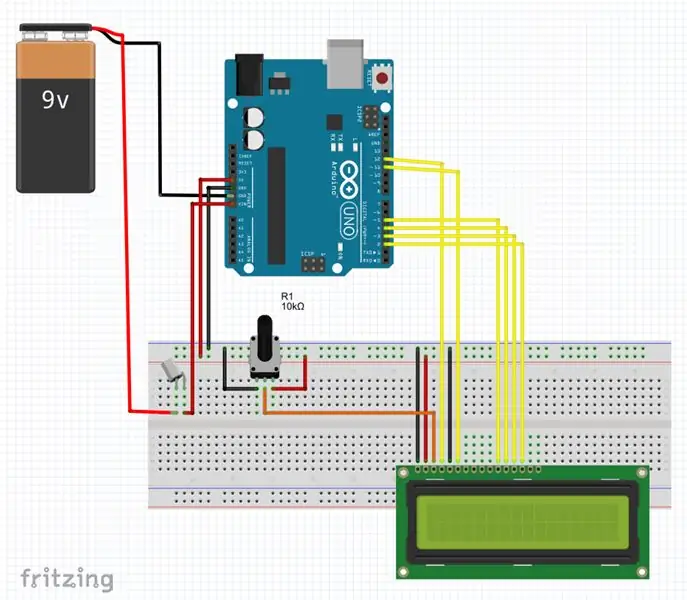

Πάνω είναι το διάγραμμα Fritzing που χρησιμοποίησα για να συνδέσω την οθόνη LCD μου στο Arduino μου. Το σχήμα σας μπορεί να είναι διαφορετικό εάν έχετε διαφορετική οθόνη LCD
Βήμα 3: Λήψη του Sketch στο Arduino


Παρακάτω είναι η τελική έκδοση του προγράμματος μου. Είμαι νέος στο Arduino και είμαι βέβαιος ότι υπάρχουν καλύτεροι τρόποι για να γράψετε τον κώδικα. Μη διστάσετε να τροποποιήσετε ή να μοιραστείτε το σκίτσο. Στο βίντεο, μιλάω για μερικούς από τους λόγους για τους οποίους έγραψα τον κώδικα όπως έκανα.
Βήμα 4: Εγκατάσταση του υλικού
Υπάρχουν πολλοί τρόποι για να χωρέσετε τα πάντα μέσα στην μπάλα 8. Υπάρχει άφθονος χώρος οπότε κάντε ό, τι πιστεύετε ότι θα λειτουργήσει καλύτερα. Το κυριότερο είναι ότι όλα είναι ασφαλή. Χρησιμοποίησα αρκετά κομμάτια μικρού ξύλου για να φτιάξω σημεία σύνδεσης για το Arduino και την σανίδα ψωμιού. Χρησιμοποίησα ένα μεγάλο κομμάτι ξύλου, αλλά αυτό που βρήκα καλύτερα ήταν μικρά σουβλάκια από μπαμπού που κόβονταν εύκολα και στη συνέχεια δημιουργούσαν στρώματα αν χρειαζόσουν περισσότερη δύναμη.
Βήμα 5: Τελειώνοντας τις πινελιές

Μόλις τοποθετηθεί ο πίνακας μέσα, είστε έτοιμοι να κλείσετε τη σφαίρα σας. Καλύψτε προσεκτικά την οθόνη LCD πριν βάψετε. Έβαψα κάθε μισό με μαύρο σπρέι, ενώ ακουμπούσα πάνω από ένα κουτάκι γιαούρτι. Μόλις στεγνώσει το χρώμα, έβαψα το ανάγλυφο 8 με ασημί στυλό. Μπορείτε επίσης να χρησιμοποιήσετε λευκό αν δεν έχετε στυλό βαφής. Έβαλα τα μισά μαζί και τύλιξα καλά την άρθρωση με μαύρη ηλεκτρική ταινία.
Τώρα τελειώσατε. Διασκεδάστε καταπληκτικά με τους φίλους σας με το Magic 8 Ball σας.
Συνιστάται:
Αυτόματη βαθμολογία για ένα μικρό παιχνίδι Skee-Ball: 10 βήματα (με εικόνες)

Αυτόματη βαθμολογία για ένα μικρό παιχνίδι Skee-Ball: Τα σπιτικά παιχνίδια Skee-Ball μπορεί να είναι μεγάλη διασκέδαση για όλη την οικογένεια, αλλά το μειονέκτημά τους ήταν πάντα η έλλειψη αυτόματης βαθμολόγησης. Έχω δημιουργήσει προηγουμένως ένα μηχάνημα Skee-Ball που διοχέτευε τις μπάλες του παιχνιδιού σε ξεχωριστά κανάλια με βάση το sc
Electronic Magic 8 Ball and Eyeball: 11 βήματα (με εικόνες)

Electronic Magic 8 Ball and Eyeball: wantedθελα να δημιουργήσω μια ψηφιακή έκδοση του Magic 8 Ball … Το σώμα του είναι εκτυπωμένο 3D και η οθόνη έχει αλλάξει από πολύεδρο σε μπλε βαφή σε μικρό OLED που ελέγχεται από έναν τυχαίο αριθμό γεννήτρια προγραμματισμένη σε Arduino NANO. Τότε
Magic Answers Ball With Arduino Pro Mini και οθόνη TFT: 7 βήματα

Magic Answers Ball With Arduino Pro Mini και TFT Display: Λίγο καιρό πριν, η κόρη μου και εγώ πήραμε μια μπάλα Magic 8, έτσι ώστε να μπορεί να αντικαταστήσει τις είκοσι απαντήσεις με αυτές της επιλογής της. Αυτό ήταν ένα δώρο για μια φίλη της. Αυτό με έκανε να σκεφτώ πώς να το κάνω σε μεγαλύτερη κλίμακα. Θα μπορούσαμε να έχουμε πολλά μ
Microbit Running Assistant With Magic 8 Ball: 10 Steps

Microbit Running Assistant With Magic 8 Ball: Πρόκειται να κωδικοποιήσουμε το Running Assistant με το Magic 8 Ball, Ένας βοηθός τρεξίματος Microbit είναι μια μεγάλη βοήθεια για άτομα που έτρεχαν πολύ, για άτομα που τρέχουν μερικές φορές ή ακόμα και για άτομα που μόλις άρχισαν να τρέχουν Το Μερικές φορές χρειάζεται να πάρεις αποφάσεις
Electric Magic Eight Ball: 5 Βήματα
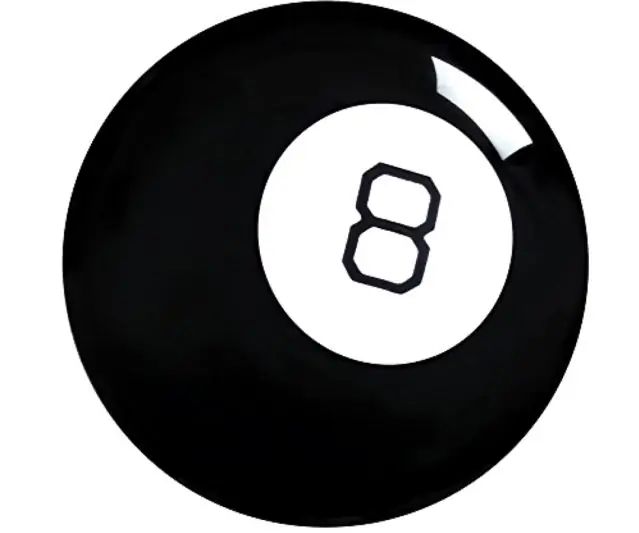
Electric Magic Eight Ball: Σας ενδιαφέρει να μάθετε τα μυστικά του Σύμπαντος; Λοιπόν, το Magic Eight Ball μπορεί να μην είναι για εσάς! Μπορεί να απαντήσει ναι ή όχι σε ερωτήσεις, με περιστασιακά ίσως, το Magic Eight Ball μπορεί να απαντήσει σε όλες τις ερωτήσεις σας με 100% εγγύηση!*Usi
